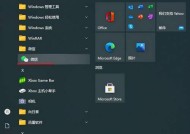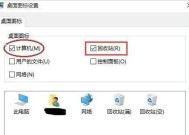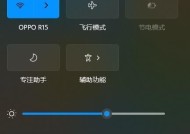Win8系统我的电脑图标丢失?如何恢复?
- 数码百科
- 2025-04-06
- 7
- 更新:2025-03-27 01:45:10
在使用Windows8操作系统时,突然发现“我的电脑”图标不见了,是否让您感到困惑和不便?不必担心,这里将为您提供全面的指导,帮助您恢复丢失的“我的电脑”图标。我们采取的步骤将确保此过程对初学者易懂,同时解决可能出现的问题,并对恢复过程中的每一个细节进行清晰的阐述。
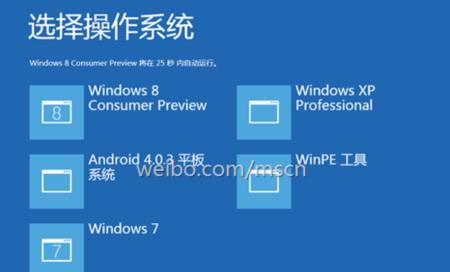
快速恢复-任务栏图标恢复法
如果您只是希望快速恢复“我的电脑”图标到任务栏,可以尝试以下简单步骤:
1.在任务栏空白处右击。
2.选择“工具栏”。
3.接着选择“新建工具栏”。
4.在打开的文件夹路径输入框中输入`::{20D04FE0-3AEA-1069-A2D8-08002B30309D}`。
5.点击“选择文件夹”,您会看到“我的电脑”等图标出现在任务栏。
请注意,这种方法只是将图标临时添加到任务栏,并未恢复桌面图标。
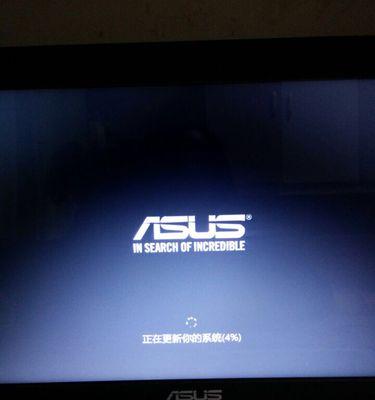
深度恢复-桌面图标恢复法
如果您需要在桌面上直接恢复“我的电脑”的图标,可以按照以下详细步骤操作:
1.在桌面空白处右击,选择“个性化”。
2.点击左侧的“更改桌面图标”。
3.在弹出的窗口中勾选“计算机”复选框。
4.点击“应用”然后“确定”。
以上步骤会帮助您恢复桌面上的“我的电脑”图标。如果在这个过程中遇到问题,如选项不出现或操作无效,接下来的常见问题解答部分或许能为您提供帮助。
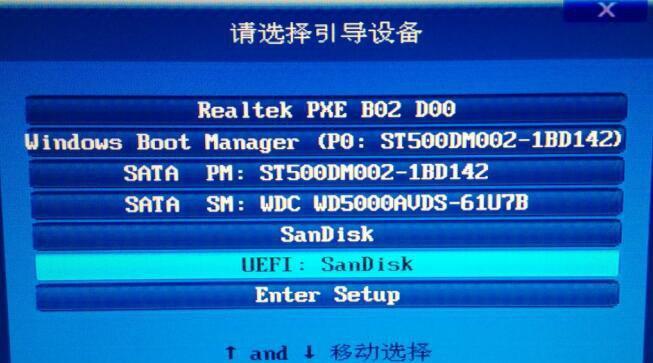
常见问题解答
问题1:为什么在个性化设置中没有“更改桌面图标”选项?
这可能是由于系统设置或显示设置问题导致的。尝试检查显示设置,确保系统设置没有禁用该功能。如果问题依旧,请查看是否是因为一些系统策略的限制或第三方软件的影响,并尝试以管理员身份运行系统设置。
问题2:在任务栏恢复图标后,图标仍然不显示怎么办?
请确保您输入的路径正确,其次请检查任务栏自定义设置,确保没有其他设置阻止图标显示。如果路径错误或设置无误,则可能需要检查系统文件的完整性。
扩展知识与技巧
背景信息
“我的电脑”图标是Windows操作系统中用以访问计算机文件系统的主要界面之一。在不同版本的Windows中,该图标又被称为“计算机”或“此电脑”,提供了系统资源和磁盘驱动器的快捷访问方式。
实用技巧
定期备份系统图标设置可以保证在系统出现问题时快速恢复个性化设置。
如果您的系统是Windows8.1或更高版本,有些步骤可能略有不同。建议查看官方指南,以获取最新操作系统下的操作指导。
结语
通过以上介绍,您现在已经了解了如何在Windows8系统中恢复丢失的“我的电脑”图标。无论是通过任务栏恢复还是桌面快捷方式,希望您能够顺利完成操作并解决遇到的问题。综合利用这些技巧,您的电脑操作将变得更加高效和愉悦。
上一篇:如何查看电脑内存使用情况?
下一篇:如何在电脑内部查看配置信息?